Microsoft в лютому 2018 року оголосила, що майбутня версія Windows 10 Pro для робочих станцій отримає унікальну схему живлення під назвою Ultimate Performance.
Windows 10 Pro для робочих станцій - це спеціальна версія Windows 10, розроблена спеціально для завдань високого класу та програм, для яких потрібно багато оперативної пам'яті та процесорів.
Щоб відрізнити Windows 10 Pro для робочих станцій від орієнтованого на споживача Windows 10 Pro, Microsoft виявила, що Windows 10 Pro для робочих станцій підтримуватиме функції, які Windows 10 Pro не підтримує.
Компанія згадала про розширену апаратну підтримку (більше процесорів та оперативної пам’яті), підтримку для створення томів за стійкою файловою системою (ReFS) або постійну підтримку пам'яті. Microsoft не відзначила, що Windows 10 Pro також підтримує деякі функції та обмежує підтримку ReFS в Windows 10 Pro.
Схема енергії Ultimate Performance
Схема живлення Ultimate Performance - це новий план живлення, який доступний лише в Windows 10 Pro для робочих станцій. Призначений для зменшення мікрозатримок для підвищення продуктивності, план живлення змінює налаштування, які Microsoft збирала з часом, що "дозволяють ОС швидко налаштовувати поведінку на основі переваг користувача, політики, базового обладнання та робочого навантаження".
План Ultimate Performance не доступний за замовчуванням у системах Windows 10 Pro або Home. Однак можливо інтегрувати план у систему. Як це зробити, залежить від версії Windows 10:
Windows 10 версії 1709 або новішої версії

Вам потрібно завантажити план живлення в локальну систему, оскільки його неможливо ввімкнути безпосередньо в Windows 10 версії 1709 (Fall Creators Update) та більш ранніх версіях Windows 10.
Ви можете завантажити план з цього веб-хостингу.
Після завантаження нового плану живлення виконайте наступне:
- Витягніть архів в локальну систему.
- Відкрийте інтерфейс командного рядка.
- Перейдіть до каталогу, до якого вилучили план, наприклад, cd c: \ users \ martin \ downloads \ ultimateplan
- Виконайте таку команду, щоб додати новий план живлення до списку доступних схем: powercfg -import c: \ users \ martin \ downloads \ ultimateplan \ UltimatePlan.pow
- Примітка. Вам може знадобитися відповідно відкоригувати шлях, оскільки ваше ім'я користувача, ймовірно, не є мартінним, і якщо ви розмістили план в іншому каталозі.
- Ви повинні отримати повідомлення "Імпортована схема живлення успішно" відразу.
Відкрийте Параметри живлення на пристрої. Для цього можна натиснути клавішу Windows, ввести Параметри живлення та вибрати список результатів на панелі керування.
Ви знайдете новий план після вибору "показати додаткові плани". Виберіть його, щоб активувати його на пристрої.
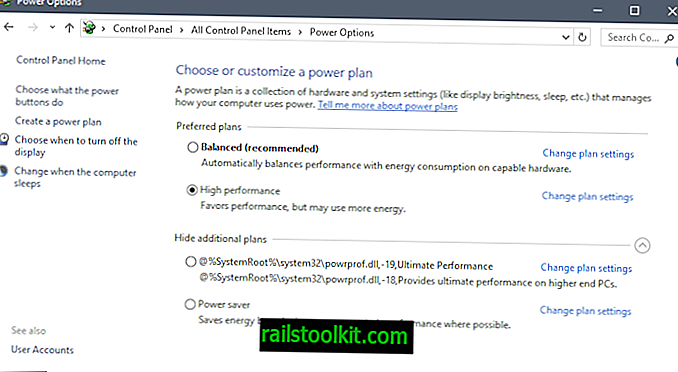
Метод простіше, якщо ви запускаєте Windows 10 версії 1803 або новішої версії. Все, що вам потрібно зробити, це:
- Торкніться клавіші Windows, щоб відкрити меню "Пуск".
- Тип Cmd.
- Утримуйте клавіші Shift і Ctrl-клавішу та виберіть Cmd.exe зі списку результатів.
- Виберіть так, коли відображається підказка UAC.
- Запустіть команду powercfg -duplicatescheme e9a42b02-d5df-448d-aa00-03f14749eb61 .
Ви можете видалити план у будь-який час, вибравши "Змінити налаштування плану" в "Параметри живлення", а потім "Видалити цей план". (через Deskmodder)
Тепер ви : який план живлення ввімкнено на вашому пристрої?














